一、使用Fn功能键
大多数笔记本电脑都配备了专门的Fn功能键,用于调节屏幕亮度,用户只需按住Fn键并结合使用F1F12中的一个键来增加或减少亮度,这种方法最为直观和方便,适用于大多数现代笔记本电脑。
二、通过系统设置
CentOS 7允许用户通过图形界面直接调整屏幕亮度,在桌面环境中,点击右上角的设置图标,然后选择“显示”,在“亮度和锁定”选项卡中,可以通过滑动滑块来调节亮度,此方法适合那些习惯使用图形界面的用户。

三、命令行工具
对于喜欢使用命令行的用户,CentOS提供了多种命令行工具来调节屏幕亮度:
1、xgamma:通过安装yum install xgamma来获取该软件包,然后运行xgamma gamma n(其中0.1 < n < 10.0)来设置亮度。xgamma .75表示将亮度设置为75%。
2、xbacklight:这是一个用于调整X server屏幕背光亮度的工具,可以使用以下命令来增加或减少亮度:xbacklight inc 10(增加亮度10%)和xbacklight dec 10(减少亮度10%)。
3、brightnessctl:这是另一个控制系统LED亮度的工具,使用brightnessctl set 50%可以设置亮度为50%,这些命令可能需要root权限才能执行。
四、安装Redshift
Redshift是一个流行的命令行工具,它不仅可以调节屏幕亮度,还可以根据日落和日出时间自动调整屏幕的色温,从而减少对眼睛的压力,安装命令为sudo yum install redshift,启动命令为redshift,此工具特别适合长时间使用电脑的用户。
五、修改GRUB配置
在某些情况下,用户可能需要通过修改GRUB配置文件来支持特定的亮度控制方法,可以在/etc/default/grub文件中添加acpi_backlight=vendor到GRUB_CMDLINE_LINUX行,然后运行sudo updategrub来应用更改,这种方法通常用于解决特定硬件兼容性问题。
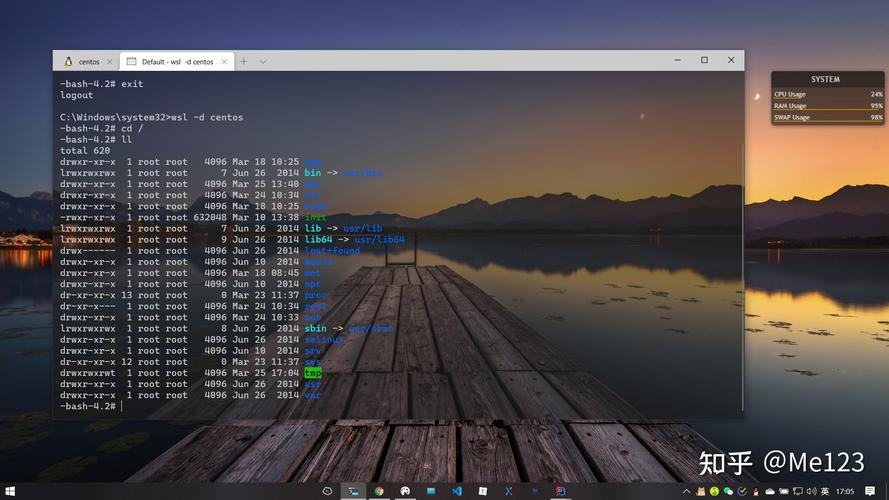
六、使用BrightnessControl
BrightnessControl是一个开源的屏幕亮度控制界面,它提供了一个图形用户界面,使用户能够轻松地从桌面环境调节屏幕亮度,这个工具特别适用于那些不喜欢命令行操作的用户。
七、注意事项
并非所有的Linux发行版都支持上述所有方法,如果用户的硬件或驱动程序不支持亮度调整,上述方法可能无效,在使用命令行工具时,请确保具有足够的权限,并谨慎操作以避免意外问题。
centos系统提供了多种调节屏幕亮度的方法,用户可以根据自己的需求和偏好选择合适的方法,无论是通过快捷键、图形界面还是命令行工具,都能轻松实现屏幕亮度的调节。












